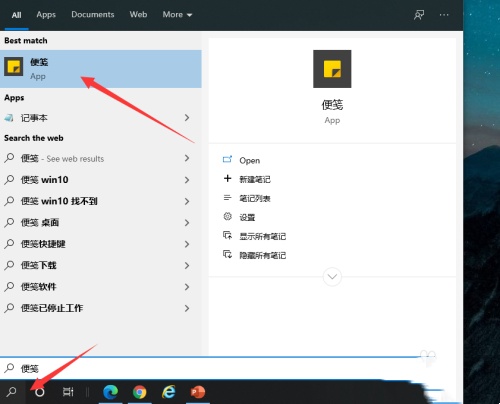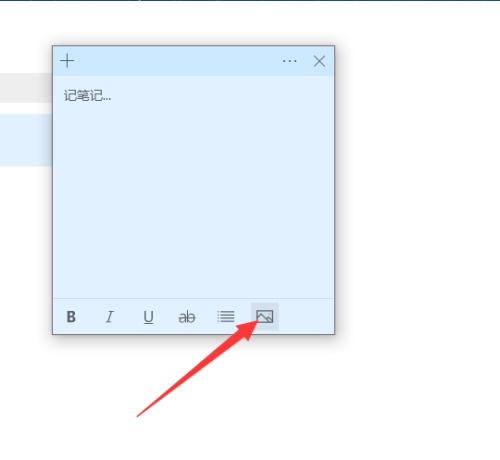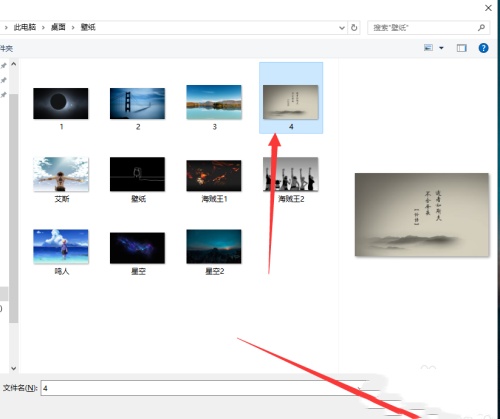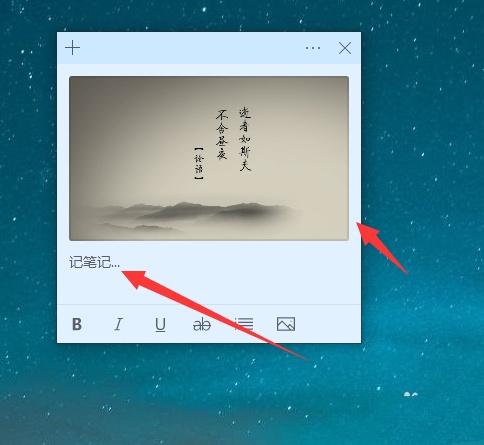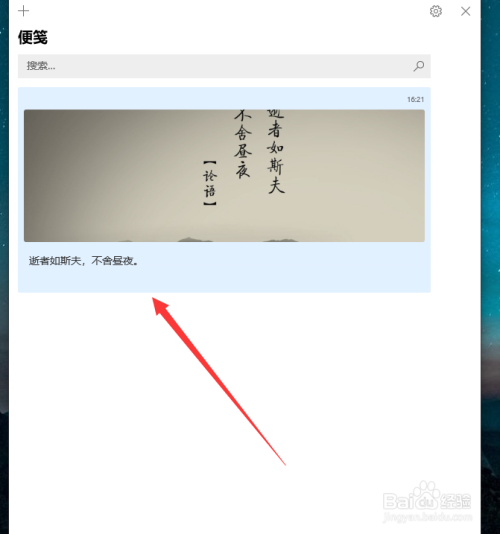win10便签怎么添加图片?win10便签怎么添加图片方法
我们有时候用win10系统时会用到便签这个功能,不过最近有很多人问win10便签怎么加图片啊?其实很简单,直接在任务栏搜一下便签,然后点一下图片标志就行了。下面我就给大家详细讲讲win10便签怎么加图片的方法。
win10便签怎么添加图片方法
1、桌面任务栏搜索便笺,进入软件。
2、在便笺编辑界面点击图片标志。
3、选中图片,点击打开。
4、笔记中图片插入成功,关闭编辑界面。
5、回到便笺界面中,编辑后的便签保存成功。
相关文章
- win10更改用户名提示文件夹正在使用怎么解决?
- win10更新系统后网络和音频功能被关闭怎么解决?
- win10更改网络类型为专用网络这怎能改?
- win10文件搜索功能搜索不全怎么办?win10文件搜索功能不全问题解析
- win10并排窗口怎么设置?win10并排窗口设置方法
- Win10如何更改声音输出设备?windows10声音输出设备怎么改方法
- 请将磁盘插u盘是什么意思?win10请将磁盘插u盘是如何解决的?
- win10系统设置密码提示不符合密码策略规范怎么解决?
- win10怎么设置将专用网络改为公用网络?
- win10低电量提醒怎么设置?win10低电量提醒设置方法
- win10合并右下角图标如何操作?win10合并右下角图标的操作方法
- win10电脑日历怎么显示节假日?win10日历不显示节假日解决方法
- Win10无法打开显卡驱动怎么办-Win10无法打开显卡驱动的解决方法
- Win10找不到打印机怎么办?Win10添加打印机搜不到问题解析
- win10换win7后进不了系统怎么恢复?win10改win7最简单方法
- win10怎么开启天气预警功能?win10开启天气预警功能设置方法
系统下载排行榜71011xp
番茄花园Win7 64位推荐旗舰版 V2021.05
2深度技术Win7 64位豪华旗舰版 V2021.07
3最新Win7虚拟机镜像文件 V2021
4番茄花园Win7 64位旗舰激活版 V2021.07
5带USB3.0驱动Win7镜像 V2021
6系统之家 Ghost Win7 64位 旗舰激活版 V2021.11
7萝卜家园Win7 64位旗舰纯净版 V2021.08
8雨林木风Win7 SP1 64位旗舰版 V2021.05
9技术员联盟Win7 64位旗舰激活版 V2021.09
10萝卜家园Ghost Win7 64位极速装机版 V2021.04
深度技术Win10 64位优化专业版 V2021.06
2深度技术Win10系统 最新精简版 V2021.09
3Win10超级精简版 V2021
4Win10完整版原版镜像 V2021
5风林火山Win10 21H1 64位专业版 V2021.06
6Win10光盘镜像文件 V2021
7深度技术 Ghost Win10 64位 专业稳定版 V2021.11
8技术员联盟Ghost Win10 64位正式版 V2021.10
9Win10 21H1 Build 19043.1320 官方正式版
10技术员联盟Win10 64位永久激活版镜像 V2021.07
系统之家 Ghost Win11 64位 官方正式版 V2021.11
2Win11PE网络纯净版 V2021
3系统之家Ghost Win11 64位专业版 V2021.10
4Win11官网纯净版 V2021.10
5Win11 RTM版镜像 V2021
6番茄花园Win11系统64位 V2021.09 极速专业版
7Win11官方中文正式版 V2021
8Win11专业版原版镜像ISO V2021
9Win11 22494.1000预览版 V2021.11
10番茄花园Win11 64位极速优化版 V2021.08
深度技术Windows XP SP3 稳定专业版 V2021.08
2雨林木风Ghost XP Sp3纯净版 V2021.08
3萝卜家园WindowsXP Sp3专业版 V2021.06
4雨林木风WindowsXP Sp3专业版 V2021.06
5风林火山Ghost XP Sp3纯净版 V2021.08
6技术员联盟Windows XP SP3极速专业版 V2021.07
7萝卜家园 Windows Sp3 XP 经典版 V2021.04
8番茄花园WindowsXP Sp3专业版 V2021.05
9电脑公司WindowsXP Sp3专业版 V2021.05
10番茄花园 GHOST XP SP3 纯净专业版 V2021.03
热门教程 更多+
装机必备 更多+
重装教程 更多+
电脑教程专题 更多+